Инструкция по созданию стикеров из фото для WhatsApp
WhatsApp – это мессенджер, общее число скачиваний которого превышает 2 миллиарда загрузок на актуальных мобильных платформах (android IOs). Ватсап предлагает широкий набор инструментов для общения: видео связь, аудио звонок, конференции, чаты, группы и т.п. Текстовое общения – оптимальный вариант общения для современного пользователя и на существует парочку причин:
- Четкое изложение мыслей на письме.
- Не требуется ждать пока собеседник ответит.
- Отсутствие ограничений на количество слов.
Изначально письменный вариант общений имел существенный минус, заключающийся в невозможности выражать эмоции. Иногда одно предложение сказанное с другой интонацией имеет иной смыл (вопрос, сарказм, ирония и т.п.).
StickerMaker

StickerMaker — это очень простое в использовании приложение, которое позволяет быстро создавать наборы стикеров для WhatsApp. Просто нажмите на кнопку “Создать новый набор стикеров”, чтобы начать креативить. Вам будет предложено выбрать имя для вашего пакета и даже добавить имя автора. Пакет может включать до 30 наклеек. Чтобы создать наклейку, просто выделите часть фотографии, которую вы хотите превратить в стикер. После того, как вы создали как минимум 3 стикера, вы можете объединить их в набор, нажав на кнопку “Добавить в WhatsApp”.
Как создать стикеры на Айфоне
Теперь давайте разберемся, как делать стикеры в Ватсапе на Айфоне. В принципе, подход аналогичный – нужно использовать стороннее приложение из App Store, чтобы создать свой набор наклеек. В рамках данной статьи мы разберем только одно из них – Sticker Memes, но вы можете воспользоваться любым другим.
Для начала скачаем и установим приложение. Делается это следующим образом:

- Разблокируем смартфон и тапаем по иконке AppStore на рабочем столе.
- Переходим на вкладку «Поиск» и в текстовом поле вводим запрос Sticker Memes.
- Тапаем на иконку увеличительного стекла на виртуальной клавиатуре, чтобы начать поиск.
- На странице результатов переходим к нужному приложению.
- Запускаем его установку и дожидаемся завершения.
- Запускаем Sticker Memes прямиком со страницы магазина.
Теперь можно перейти непосредственно к подготовке своего набора:
- Смахиваем приветственное окно программы и активируем вкладку «Новый комплект» в нижней части пользовательского окна.
- Тапаем по зеленой кнопке с плюсиком «Добавить фотографии».
- Автоматически откроется файловый менеджер, выделяем и добавляем картинки на свое усмотрение.
- Используем встроенный инструментарий по назначению.
- Подтверждаем серьезность намерений кнопкой «Готово» в правом нижнем углу пользовательского интерфейса.
- Автоматически открывается окно «Новый комплект» со списком стикеров.
- Завершаем процедуру кнопкой «Сохранить» в правом верхнем углу пользовательского окна.

Если с этим все понятно, тогда двигаемся дальше.
Примечательно: стикеры поддерживаются в iOS с 8-й версии, так что вам достаточно обновить операционную систему и пользоваться плодами открывшихся возможностей.
Шаг 3. Создайте собственный стикер
После загрузки изображения можете приступать к его редактированию, чтобы превратить его в стикер. С помощью первой кладки «Окантовка» можно нарисовать контур вокруг объекта картинки, чтобы вырезать фон. Инструментарий WhatsApp позволяет также просто обрезать снимок, если вы хотите сделать фото квадратным.
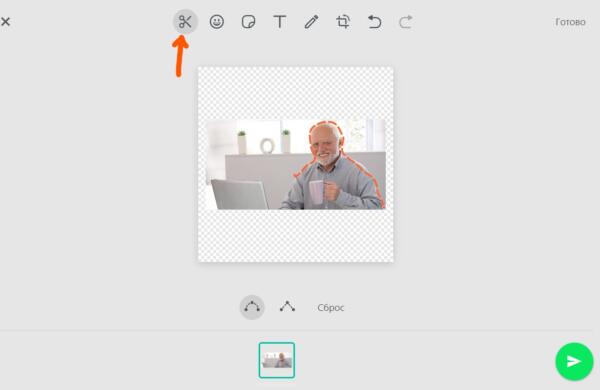
Вкладка «Окантовка»
Придумайте подпись с помощью кнопки «Текст».
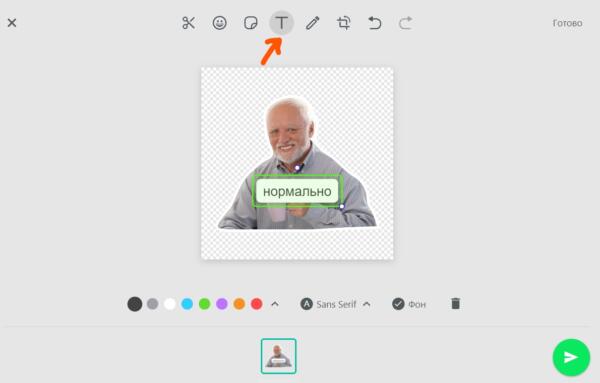
Придумайте подпись
Слова можно перемещать по всей величине картинки, шрифт и цвет текста меняются на усмотрение создателя. Чтобы убрать фон у надписи, нажмите на галочку во вкладке «Фон».
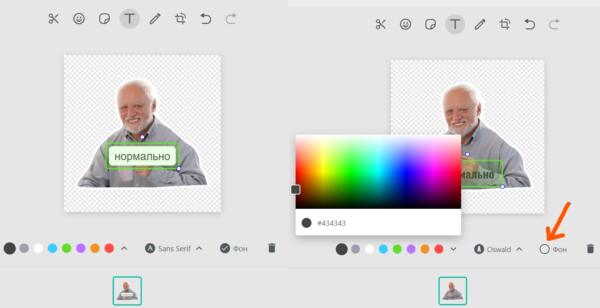
Выберите нужный цвет и шрифт текста
При желании к изображению можно добавить любой эмодзи. Для этого нажмите на соответствующую вкладку.
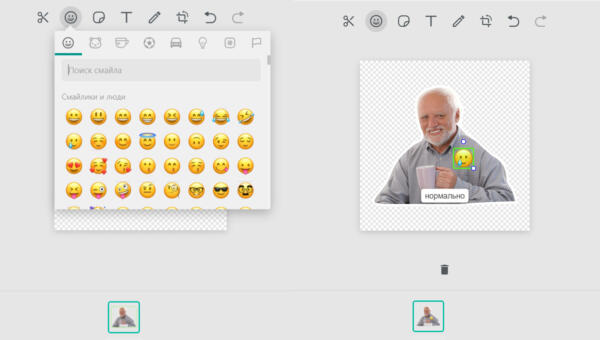
Добавьте эмодзи
Сделайте на будущем стикере собственные рисунки, используя кнопку «Краска».
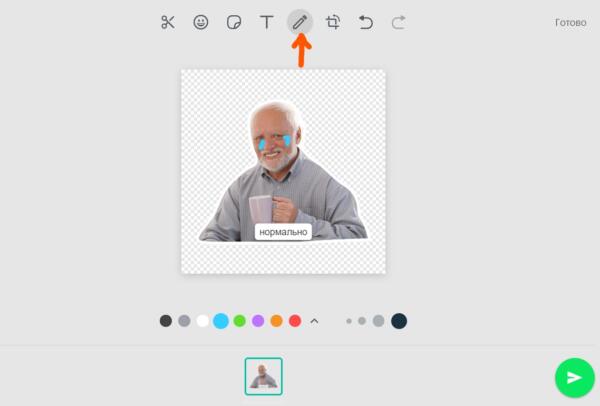
Сделайте рисунок
Поделитесь полученным результатом — отправьте стикер другу.
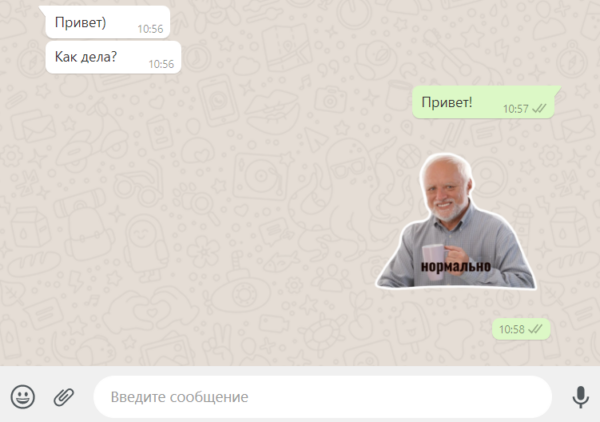
Отправьте стикер собеседнику
Используйте собственные стикеры в качестве реакции на сообщение собеседника.
— Где ты?
—Опаздываю. Буду через 15 минут.
— Жду.
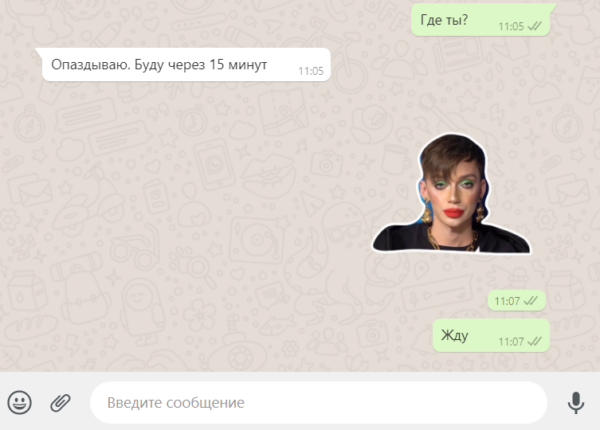
Отвечайте собственными стикерами
Теперь благодарить друзей за заботу с помощью изображения можно без сторонних приложений. На создание одного стикера уходит 1-2 минуты.
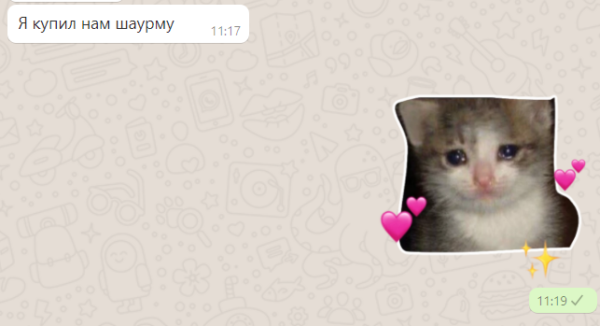
Отвечайте собственными стикерами
Несмотря на то, что в мобильной версии функция редактирования стикеров пока не предусмотрена, изображения, созданные в веб-версии мессенджера, можно пересылать друг другу и со смартофонов.
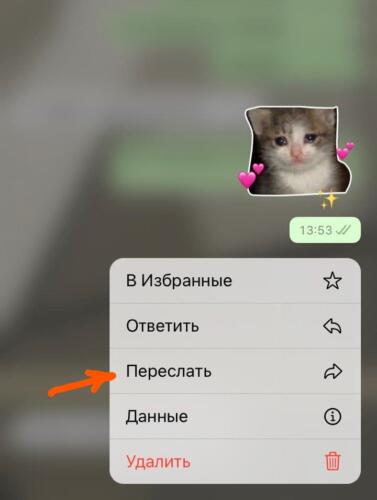
Собственные стикеры можно пересылать со смартфона
Ранее Medialeaks рассказал, как сделать фотографию с эффектом Sunkissed, как у инстаблогерш, с помощью встроенного редактора на iPhone. Для этого понадобится несколько минут свободного времени и смелость.
В другом материале Medialeaks можно узнать креативный рецепт роллов из «Доширака» и сосисок. Блогер показал, как приготовить идеальное блюдо для «бедных» студентов.
Sticker Maker for Whatsapp для ПК Скриншоты
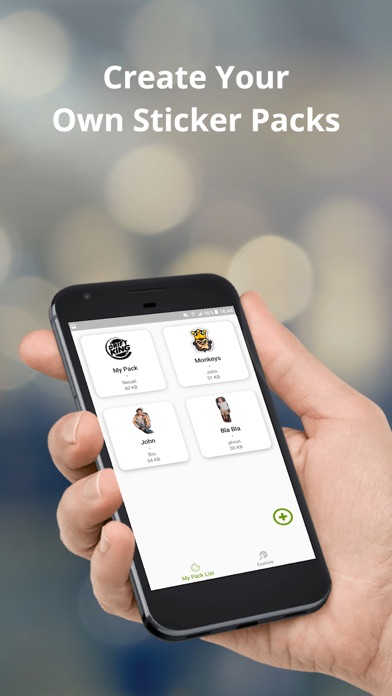

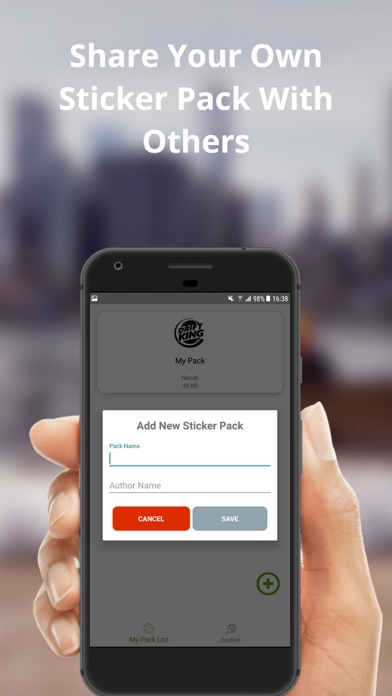
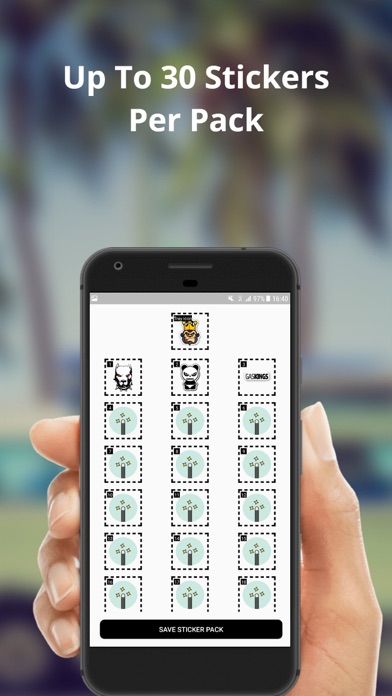
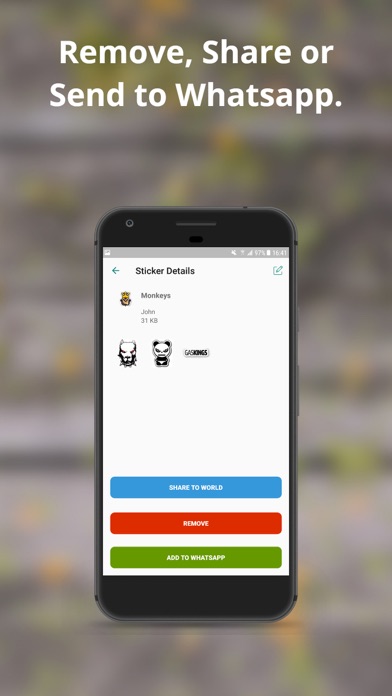
Некоторые приложения, например, те, которые вы ищете, доступны для Windows! Получите это ниже:
| SN | заявка | Скачать | рецензия | Разработчик |
|---|---|---|---|---|
| 1. | Sticker Notes Gold | Скачать | 3.9/5 71 рецензия |
Или следуйте инструкциям ниже для использования на ПК :
Выберите версию для ПК:
Если вы хотите установить и использовать Sticker Maker for Whatsapp на вашем ПК или Mac, вам нужно будет загрузить и установить эмулятор Desktop App для своего компьютера. Мы усердно работали, чтобы помочь вам понять, как использовать app для вашего компьютера в 4 простых шагах ниже:
Используйте PicsArt, чтобы стереть фон
PicsArt — одно из самых популярных приложений для редактирования изображений, доступных на Android. В приложении также есть функция удаления фона с изображения, которую мы и ищем.
Итак, давайте посмотрим, как удалить фон с изображения с помощью PicsArt.
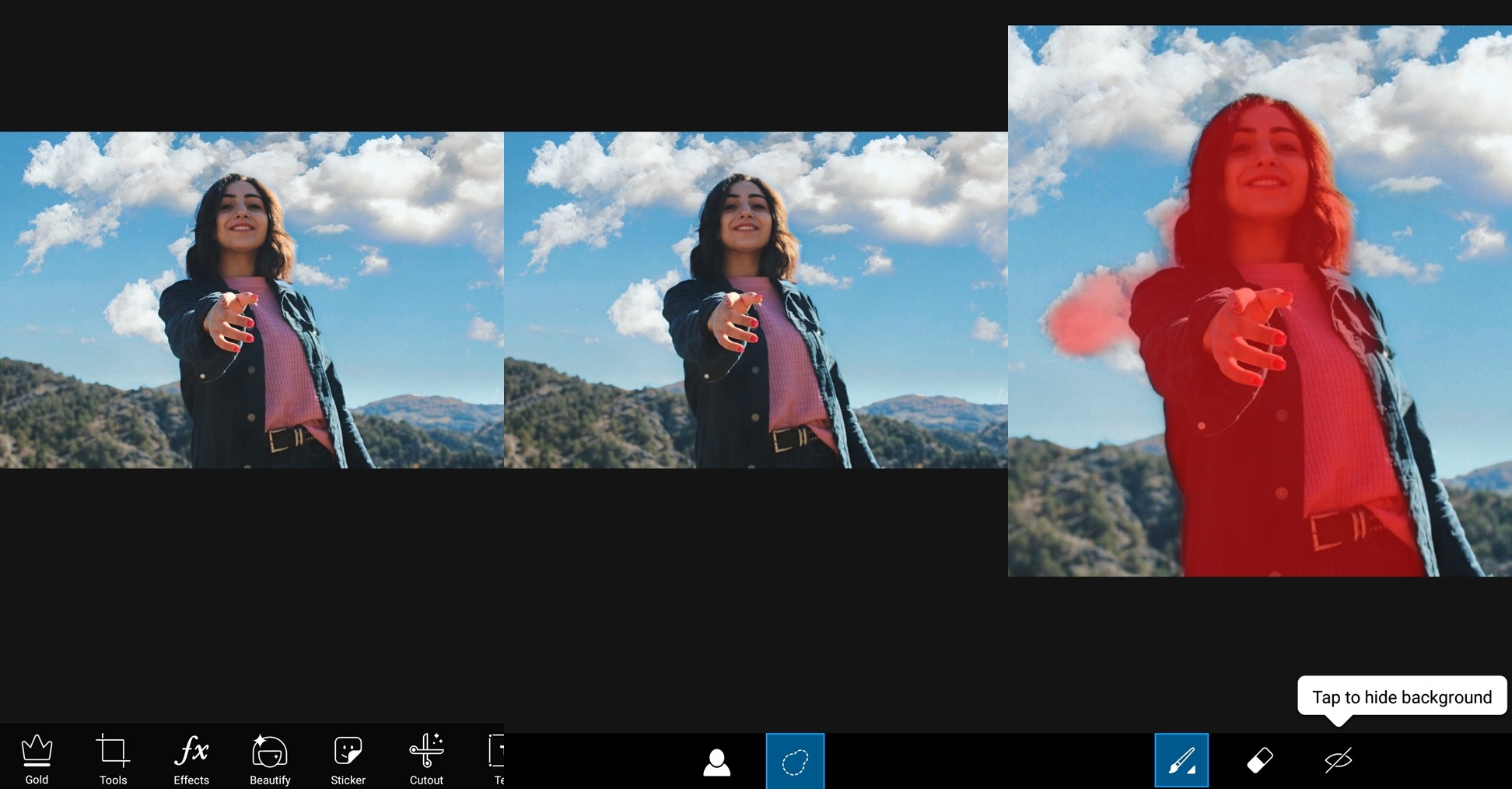
- Загрузить и установить PicsArt из магазина Google Play.
- Запустите приложение и выберите изображение, с которого хотите удалить фон.
- На нижней панели инструментов выберите Вырезать вариант, а затем нажмите на Портрет икона. Это создаст автоматический выбор портрета или объекта на переднем плане.
- Теперь вы можете точно настроить выделение, используя инструмент «Ластик» или инструмент «Кисть», который удаляет части фона или добавляет части фона соответственно.
- Когда вы будете удовлетворены результатами, нажмите значок →, чтобы сохранить выбор. Теперь у вас останется изображение, которое можно сохранить как файл PNG для использования в качестве стикера WhatsApp.
Бонусный совет: Вы можете редактировать изображение дальше и улучшать его, добавляя эффекты.
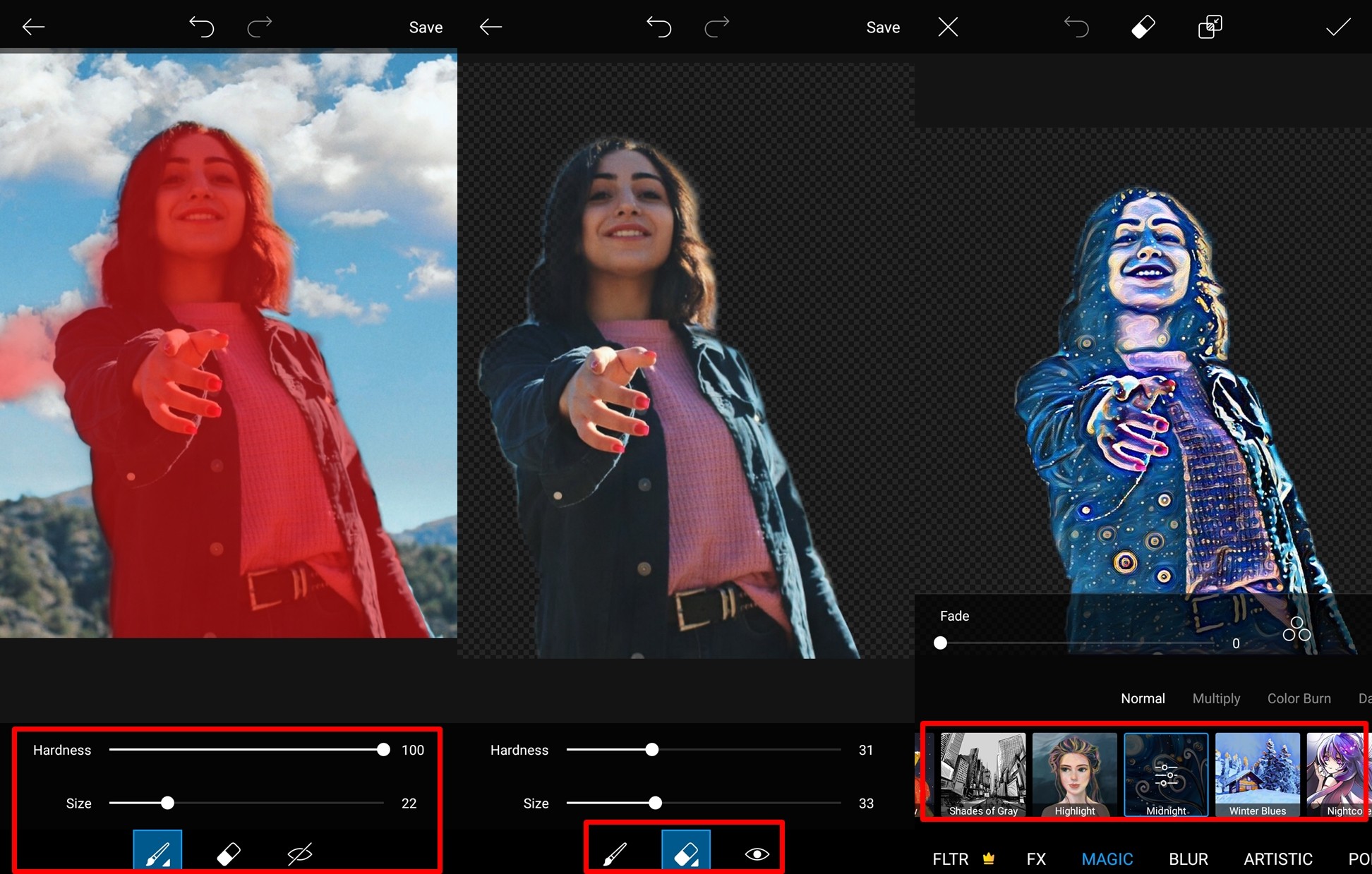
- Для этого после вырезания изображения просто нажмите на Эффекты в PicsArt, а затем выберите один из доступных эффектов, пока не найдете лучший.
- Нажмите на Выполнено значок вверху плотно, а затем сохраните изображение, нажав значок →, который также будет в правом верхнем углу.
Анимированные стикеры в WhatsApp
Не так давно вышла новости: разработчики мессенджера собираются улучшить текущий функционал и оживить общение за счет анимации стикеров.
После отправки стикеры будут всегда оставаться анимированными (в отличие от GIF-файлов).
Точный срок появления новой фишки в WhatsApp разработчики не указали, но предоставили видео, о том, как это будет выглядеть:
На видео видно, что не хватает сглаживания, думаю это исправят в ближайшее время.
Неизвестно, когда разработчики WhatsApp выпустят анимированные стикеры в финальной версии приложения. Скорее всего, это случится в ближайшем крупном обновлении мессенджера.
Приложение для создания стикеров в WhatsApp
В вышеуказанном приложении можно добавить также набор стикеров.
Добавив несколько стикеров укажите название набора сверху.
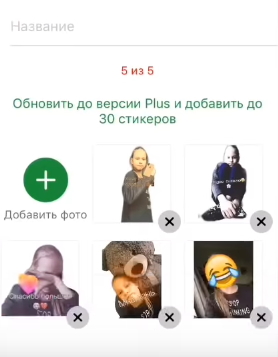
После добавления названия появится кнопка «добавить стикеры». Жмем.
Нажмите «добавить в Ватсап»
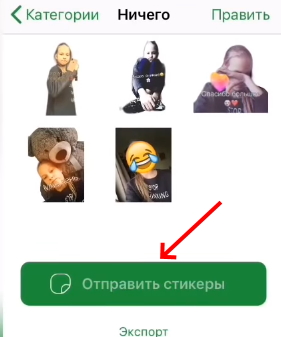
Картинки добавлены в мессенджер «Ватсап».
Приложения для Ватсап
В Гугл Плей, Апп Стор существует несколько хороших программ для создания картинок. Последние позволяют не только создавать но и сразу же отправлять в программу по общению.












